Tomcat安装配置图解 |
顶( ) |
| 最后更新日期: | 有 人发表评论 (点击查看) |
tomcat安装、.net集成
1. 软件的下载
jdk和tomcat建议下载解压版。
2. jdk的安装与配置
2.1 配置环境变量
解压(安装)jdk,假设安装完成后为D:\FineReport\develop\java\jdk6.5,具体情况以用户具体安装路径为准。
打开环境变量,操作流程为右键如下图所示
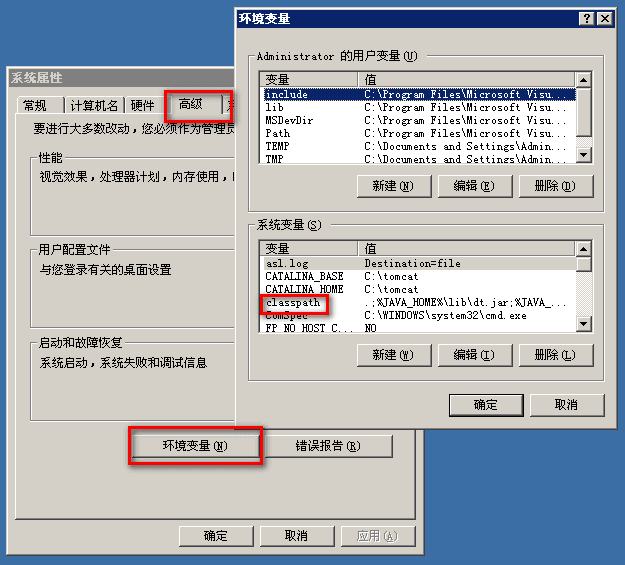
在窗口中的栏中新增或修改三个变量java_home、path、classpath(大小写都可以)。
java_home指明jdk安装路径,本例中值为:D:\FineReport\develop\java\jdk6.5
classpath为java加载类(class or lib)路径,只有类在classpath中,java命令才能识别,设为:
.;%java_home%\lib\dt.jar;%JAVA_HOME%\lib\tools.jar (要加.表示当前路径)
path使得系统可以在任何路径下识别java命令,如果path原来已有值,则添加路径;%JAVA_HOME%\bin;%JAVA_HOME%\jre\bin否则在路径前加 . 。
图片描述如下:
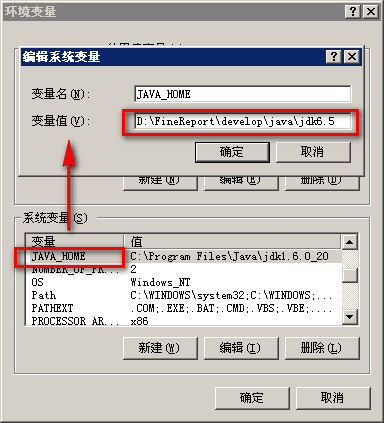
2.2 测试jdk是否安装成功
如上所述,jdk已经配置完成了,下面来检验一下是否配置成功
单击,输入cmd,运行。
输入java、javac、java -version进行测试,不报错则说明安装成功
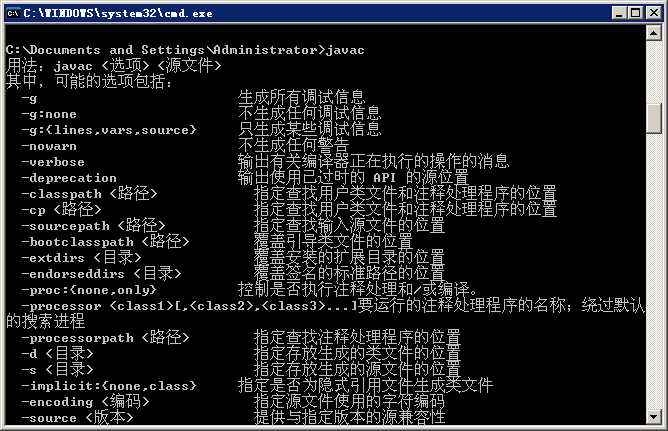
3. tomcat的安装和配置
3.1 tomcat的安装配置
解压(安装)tomcat,假设安装完成后为C:\apache-tomcat-5.5.34,具体情况以用户具体安装路径为准。
类似于jdk的配置,首先需要修改,操作流程为右键
在中增加三个变量如下方法同jdk变量添加方式
catalina_home:C:\apache-tomcat-5.5.34
catalina_base:C:\apache-tomcat-5.5.34
tomcat_home:C:\apache-tomcat-5.5.34
修改classpath的值,在classpath值后面添加;%catalina_home%\common\lib\servlet-api.jar(以lib的路径为准)
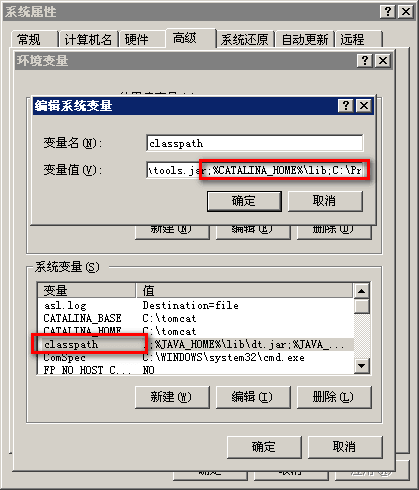
3.2 测试tomcat是否可以使用
运行C:\apache-tomcat-5.5.34\bin下的startup.exe
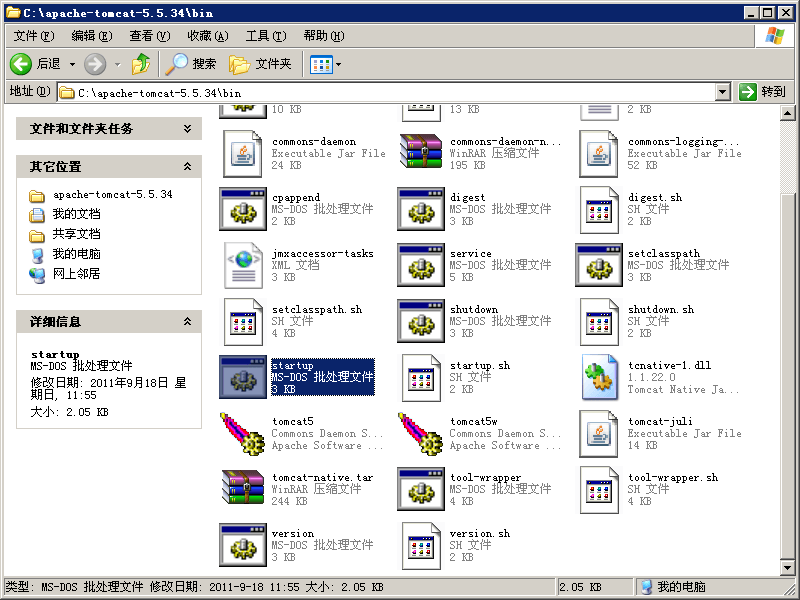
在浏览器中输入地址http://localhost:8080,出现tomcat欢迎页面则说明配置成功
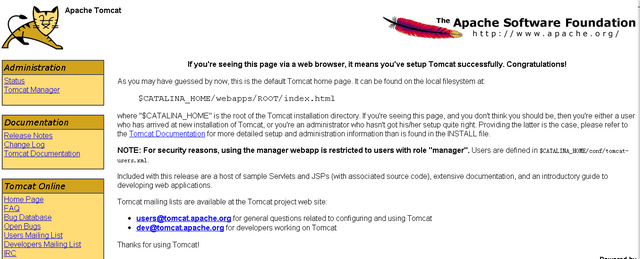
|
|
|
文明发言,用心评论
|
应用此篇文章,您:
不费力
研究了一会 琢磨了好久 |
||
|
Copyright©2019 帆软软件有限公司
苏ICP备18065767号-3 |